使い方ガイド
車内Wi-Fi
※掲載の画面はHonda CONNECTディスプレーです。
代表例となるため、その他Gathers等を装着の場合は画面表示が異なります。
-
- 通信プランの購入
-
お手持ちのスマートフォン、タブレット、通信ゲーム機器などをクルマのWi-Fiに接続。
お好きな音楽・動画・ゲームが楽しめます。通信プランは車内のディスプレーまたはHonda Total Careアプリ、会員サイトからご購入できます。通信プランの購入方法(車内ディスプレーから行う場合)
車内Wi-Fiをタップ。
車内ディスプレーのショートカットアイコンまたは、アプリ一覧から選択してください。

表示を確認し、「次へ」をタップ。
次回以降に当画面を表示させない場合は、チェックボックスを選択してください。
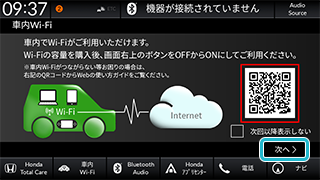
車内Wi-Fi画面の、「ご購入画面へ」をタップ。
プランを購入していない場合「残り0.0GB」と表示されます。
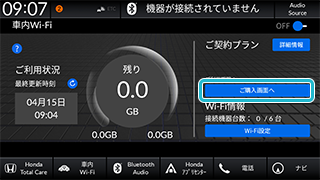
購入プランをタップ。
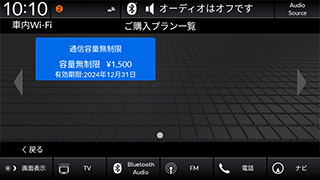
表示を確認し、「ご購入画面へ」をタップ。
※Honda Total Care会員サイト/アプリからクレジットカード及び本人認証コードの登録が事前に必要になります。
基本パックの申込が事前に必要になります。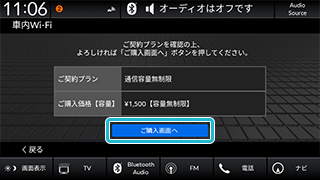
利用規約、重要事項の確認。
サービス内容及び利用規約、重要事項をよくお読みいただき、問題なければ「利用規約および重要事項に同意する」にチェック、「成人の方、または未成年の方は保護者の同意済み」に該当する方はチェックし、「確認」をタップ。
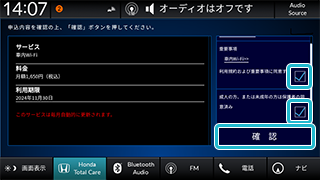
本人認証コードを入力。
Honda Total Care会員サイトまたはHonda Total Care アプリに登録済の本人認証コード4桁を入力し、「確認」をタップ。
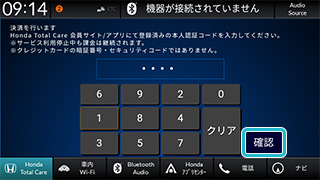
クレジットカード決済 内容確認
確認画面にて情報に誤りがないか確認し、問題なければ「申込む」をタップ。
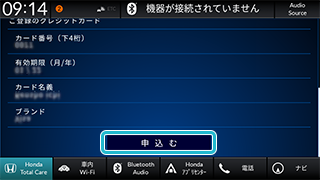
申込完了画面が表示されます。
表示を確認し、「確認」をタップ。
※Honda Total Care会員サイト/アプリ上で利用設定OFFにしている場合は、購入ができません。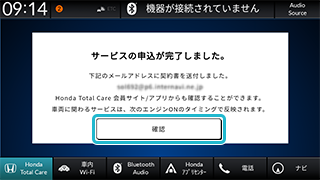
プランを購入した場合「残り999.9GB」と表示されます。
※同時接続台数の最大数は画面右下に記載があります。 ※TOPページの残量表示はデータ通信を行っても999.9GBから減ることはありません。
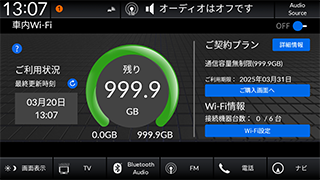
-
- 車内Wi-Fiへの接続/Wi-FiをOFFにする
-
車内Wi-Fiをタップ。
車内ディスプレーのショートカットアイコンまたは、アプリ一覧から選択してください。

車内Wi-FiをONにする。
車内Wi-Fi画面右上のアイコンをタップし、OFFからONへ変更します。
※次の場合は、ONにすることができません。 ・利用可能なプランがない場合 ・会員サイト/アプリもしくはディスプレー上から利用設定OFFにしている場合 ・通信圏外の場合
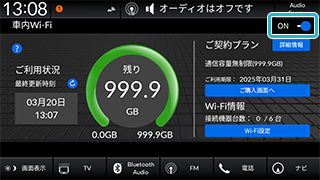
お手持ちの通信機器を車内Wi-Fiへ接続。
スマートフォンなどの通信機器のWi-Fi設定において、「Wi-Fi設定」画面に表示のWi-Fi SSIDと同じネットワーク名を選択し、同画面に表示のPasswordを入力することで、車内Wi-Fiへ接続ができます。
※通信機器ごとの接続方法については、通信機器のマニュアルなどをご確認ください
※iPhoneにてワイヤレスCarPlayを接続されている場合には本サービスを利用することができません。
過去にワイヤレスCarPlayを接続した端末でご利用になる場合は以下の手順から対象の端末を切断もしくは削除を実施してください。
本体設定>スマートフォン連携>Apple CarPlay機器リスト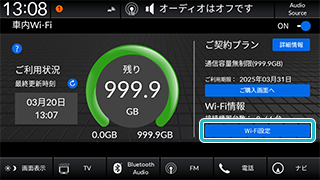
車内Wi-FiをOFFにする
車内Wi-FiをOFFにする。
車内Wi-Fi画面右上のアイコンをタップし、ONからOFFへ変更します。
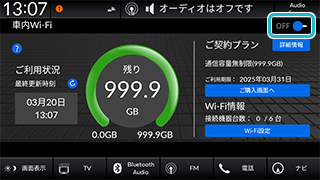
-
- 車内Wi-Fi SSID・パスワードの設定
-
車内Wi-Fi SSID・パスワードの変更
車内Wi-FiのSSID・パスワードはお好みで初期値から変更ができます。車内Wi-Fiをタップ。
車内ディスプレーのショートカットアイコンまたは、アプリ一覧から選択してください。

車内Wi-Fi画面の、「Wi-Fi設定」をタップ。
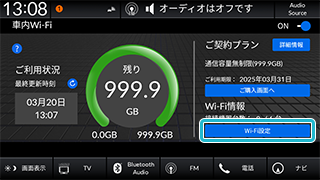
車内Wi-Fi SSIDの「変更」をタップ。
必要に応じて車内Wi-FiのSSIDの変更ができます。
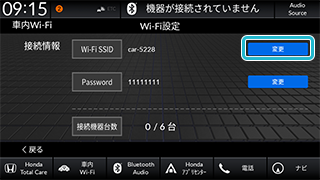
SSIDを入力。
ご希望のSSIDを入力し、「完了」をタップします。
※入力可能文字は8~63文字の半角英数字のみです(記号入力は不可)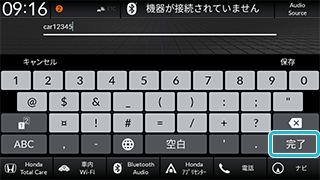
車内Wi-Fi Passwordの「変更」をタップ。
必要に応じて車内Wi-Fiのパスワード(Password)が変更できます。
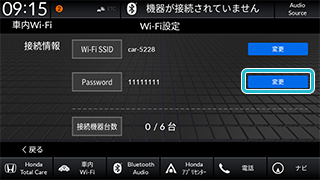
Passwordを入力。
ご希望のパスワード(Password)を入力し、「完了」をタップします。
※入力可能文字は8~63文字の半角英数字のみです(記号入力は不可)
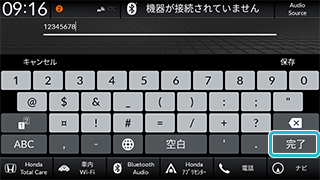
- 各サービスの役立つポイントはこちら
- 詳しく見る
